电脑虚拟内存怎么设置最好 虚拟内存设置多少合适
很多比较老旧的电脑都会遇到电脑运行内存不足,运行大型程序闪退的情况,这时候我们可以通过设置虚拟内存来提高电脑的运行流畅度和稳定性,那么虚拟内存如何设置最好呢?小编在下文中为大家带来了设置的方法和推荐设置大小,大家赶紧来看看吧。

电脑虚拟内存怎么设置最好?
推荐设置:
1.虚拟内存的设置大小通常应为物理内存的1.5倍。如果物理内存为2G,则虚拟内存应设置为3G = 3072MB,如果物理内存为4G,则虚拟内存应设置为6G = 6144MB,我的物理内存为1G,虚拟内存应设置为1.5 G = 1536MB。
设置方法:
1.首先右键点击桌面上的“计算机”,选择“属性”;
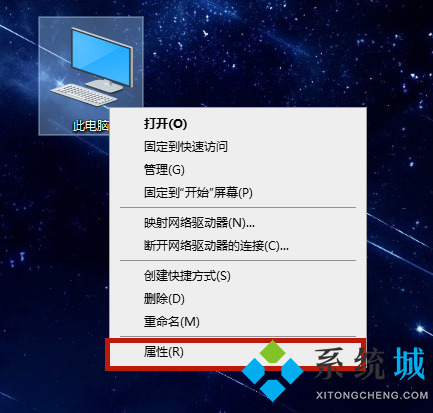
2.点击属性面板左侧的“高级系统设置”;
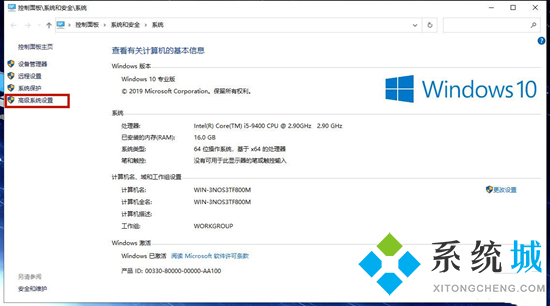
3.进入“高级”选项卡,选择“设置”;
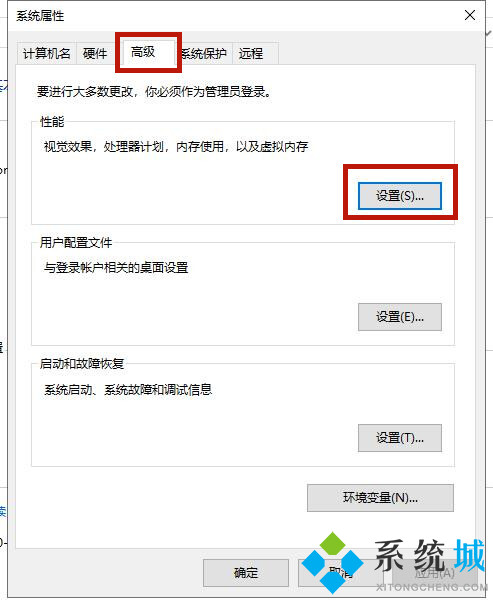
4.再次选择“高级”选项卡,并点击更改;
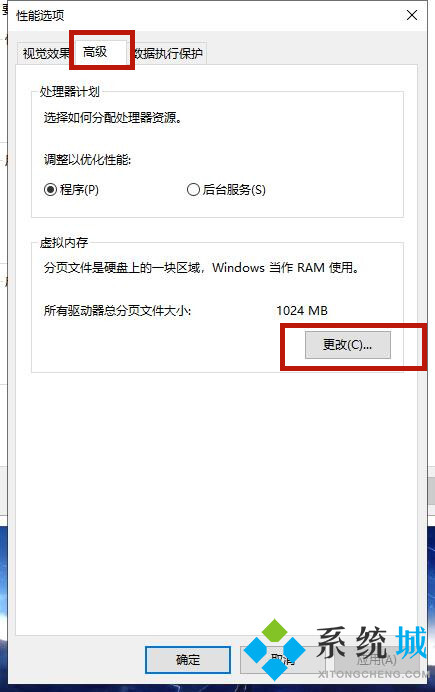
5.去掉“自动管理所有驱动器的分页文件大小”的勾选;
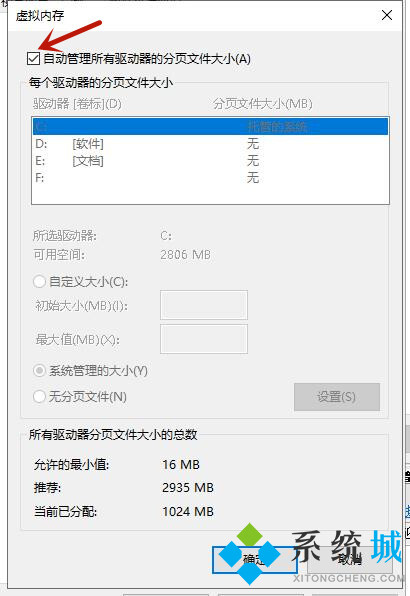
6.点击“自定义大小”,接下来就可以设置初始大小和最大值了;
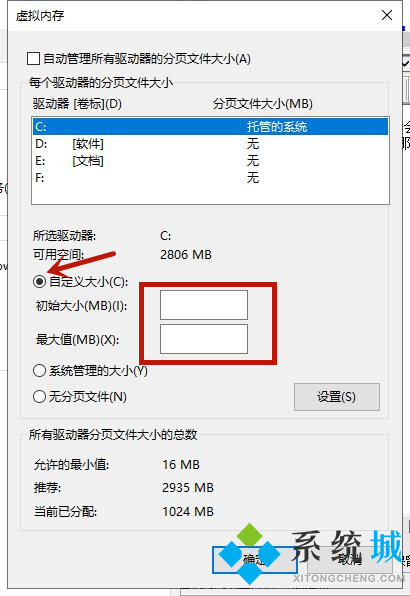
7.完成后先点击“设置”,然后点击“完成”,这时候我们就将win10虚拟内存设置完成了。
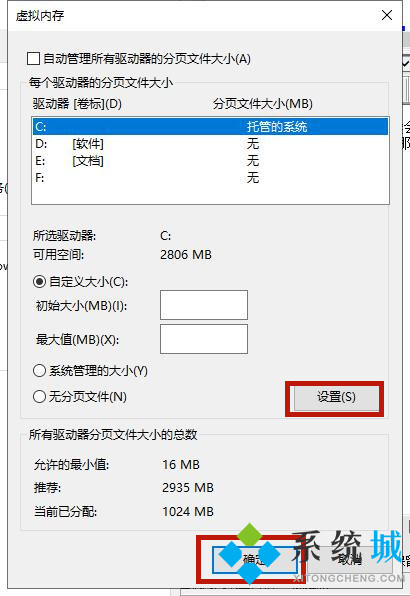
以上就是小编为大家带来的电脑虚拟内存怎么设置最好的介绍了,希望能帮助到大家。
我告诉你msdn版权声明:以上内容作者已申请原创保护,未经允许不得转载,侵权必究!授权事宜、对本内容有异议或投诉,敬请联系网站管理员,我们将尽快回复您,谢谢合作!










